Consul - Utilisation de l'interface utilisateur
Dans ce chapitre, nous apprendrons à utiliser l'interface utilisateur de Consul et à comprendre ses composants importants.
Consul UISetup
Consul nous fournit une interface utile qui nous permet de gérer les choses à l'aise. Vous pouvez facilement afficher l'interface utilisateur du consul sur n'importe quel port de votre choix. L'interface utilisateur du consul peut être divisée en trois parties importantes, à savoir:
ACL - Ensemble de règles pour verrouiller facilement vos clusters facilement
Datacenter - Vous permet de gérer facilement les centres de données et de travailler avec votre cluster.
Nodes - Mise à jour rapide sur les nœuds que le cluster Consul utilise
Utilisation de l'interface utilisateur de Consul
Pour utiliser l'interface utilisateur de Consul, nous devons installer le package d'interface utilisateur fourni par l'équipe Hashicorp sur le site du projet de Consul. Alors, essayons de le télécharger à partir de la source et commençons à l'utiliser. Veuillez utilisersudo avant chaque commande au cas où le Permission Denied error est montré.
$ mkdir /opt/consul-ui
$ cd /opt/consul-ui
$ wget https://releases.hashicorp.com/consul/0.7.2/consul_0.7.2_web_ui.zip
$ unzip consul_0.7.2_web_ui.zip
$ rm consul_0.7.2_web_ui.zipVous pouvez afficher la sortie de l'interface utilisateur Consul à l'aide de la commande suivante sur n'importe quel agent.
$ consul agent -dev -ui -data-dir /tmp/consulLa sortie serait comme indiqué dans la capture d'écran suivante.
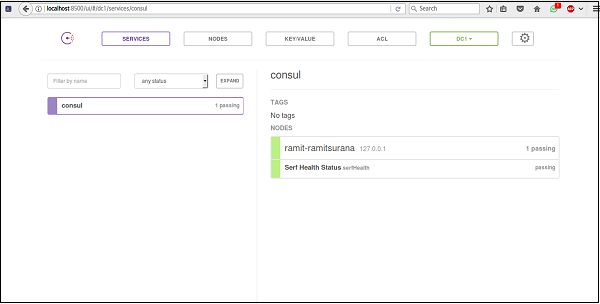
Par défaut, vous observerez l'interface utilisateur à http://localhost:8500/ui. La partie / ui est la même que l'API HTTP du consul.
Pour utiliser l'interface utilisateur Consul sur un Docker, veuillez exécuter la commande suivante pour l'image Docker (progrium / consul) -
$ docker run -p 8400:8400 -p 8500:8500 -p 8600:53/udp -h node1 progrium/consul
-server -bootstrap -ui-dir /uiLa sortie serait comme indiqué dans la capture d'écran suivante.
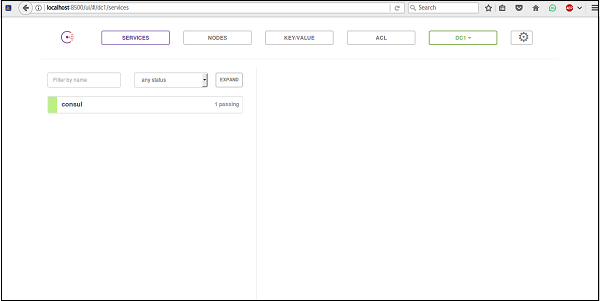
Fonctionnalités de l'interface utilisateur Consul
Vous pouvez commencer à parcourir l'interface utilisateur de Consul en consultant certaines de ses fonctionnalités, telles que -
- Nodes
- ACL
- Key/Value
- Settings
- Datacenter
- Services
Comprenons chacun de ces éléments en détail.
Nœuds
L'utilisation de base des nœuds sur le tableau de bord de l'interface utilisateur peut être observée comme illustré dans la capture d'écran suivante.
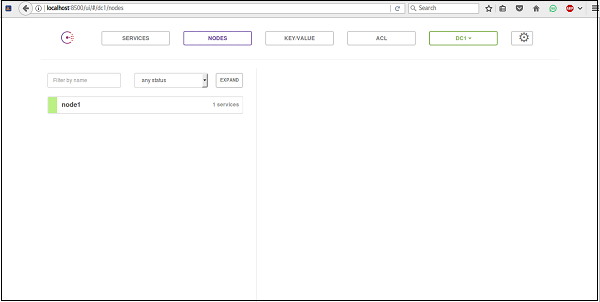
Lorsque vous cliquez sur le nœud particulier comme node1 dans notre cas, nous pouvons voir que les informations sur le nœud peuvent être facilement vues comme -
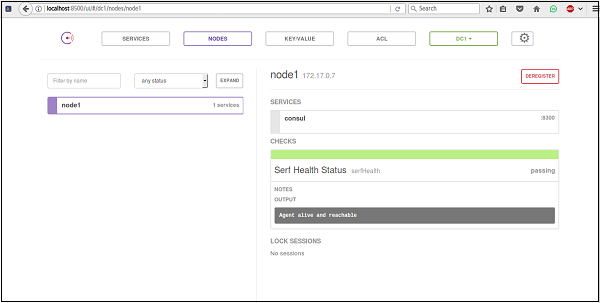
Vous pouvez à tout moment désinscrire le nœud de Consul. Il facilite la gestion des nœuds du point de vue du cluster consul.
ACL (listes de contrôle d'accès)
L'une des meilleures fonctionnalités de Consul est les listes de contrôle d'accès. Vous pouvez écrire vos différentes autorisations pour différents clusters dans différents centres de données. L'un des moyens les plus simples d'activer les ACL est d'ajouter un nouveau fichier json dans le répertoire de données de Consul. Pour activer et mettre à jour l'ACL, vous pouvez ajouter le jeton ACL principal dans le champ des paramètres et l'actualiser à l'aide de l'onglet ACL
Pour plus d'informations, veuillez vérifier ici
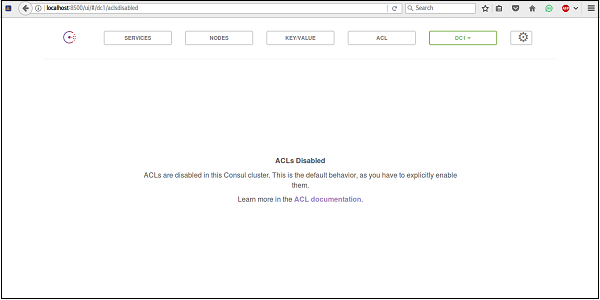
Valeur clé
L'option Valeur clé pour Consul est présente par défaut dans l'interface utilisateur de Consul. Vous pouvez créer votre propre clé à l'aide de l'interface utilisateur Consul. Il fournit également une option pour créer un dossier pour stocker votre clé.
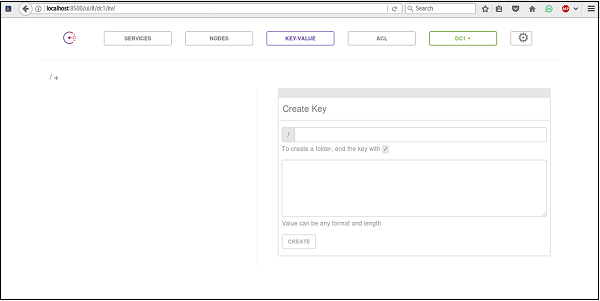
Réglages
Vous pouvez vérifier l'option des paramètres de l'interface utilisateur de Consul en haut à droite de l'écran. En cliquant sur cette option, vous pouvez facilement voir que Consul vous propose une option vous permettant de configurer ses paramètres de stockage local et son système de jetons pour vérification.
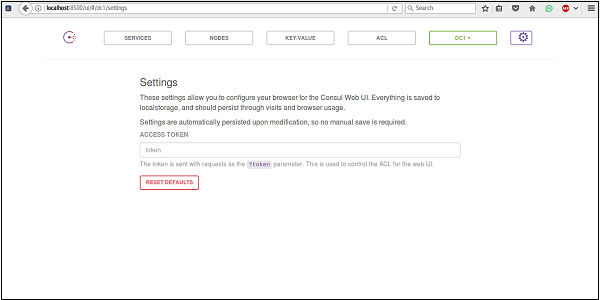
Centre de données
L'option du centre de données peut être facilement modifiée et commutée par choix. L'interface utilisateur de Consul met automatiquement à jour la détection du nombre de centres de données sur lesquels Consul travaille.
Prestations de service
L'interface utilisateur de Consul vous fournit également un onglet Services pour configurer et afficher les services actuellement déployés à l'aide de Consul. Il nous offre une option pour configurer les services en fonction des nœuds.